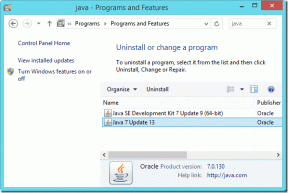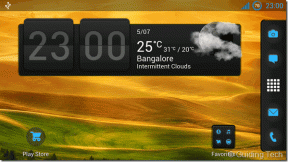Cómo editar texto en TikTok
Miscelánea / / April 05, 2023
TikTok es sin duda una de las aplicaciones de redes sociales más populares en todo el mundo. Las personas de diferentes países disfrutan mucho creando contenido entretenido en TikTok con sus bonitos filtros, audio y alto nivel de participación. Pero si apenas usa TikTok, a menudo puede preguntarse cómo editar texto en TikTok en diferentes momentos. Si es así, lea este artículo para saber cómo agregar texto a la presentación de diapositivas de TikTok.
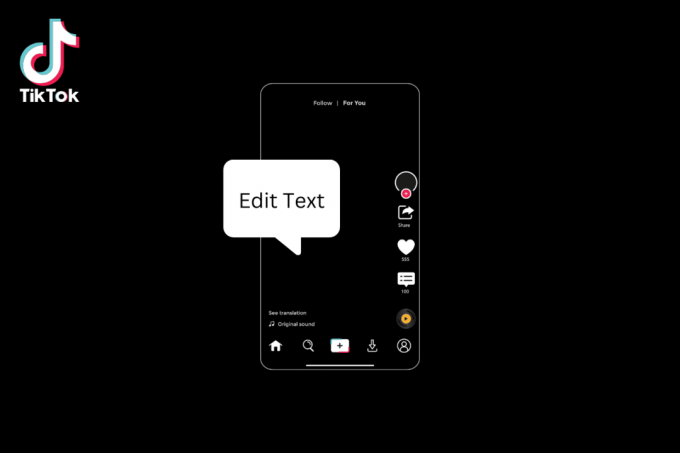
Tabla de contenido
- Cómo editar texto en TikTok
- Cómo editar texto en TikTok en diferentes momentos
- Cómo agregar texto a la presentación de diapositivas de TikTok
- Cómo agregar texto a TikTok en la PC
- ¿Cómo obtengo texto a voz en TikTok PC?
Cómo editar texto en TikTok
Con los años, TikTok se ha convertido en un elemento básico en sus vidas. Desde descubrir las últimas tendencias musicales hasta crear una base de fans de personas con ideas afines, TikTok nos ayuda a mantenernos entretenidos todos los días. Pero si recién está comenzando con la aplicación, es posible que no sepa cómo agregar y editar texto en consecuencia. Continúe leyendo este artículo hasta el final para obtener más información.
Cómo editar texto en TikTok en diferentes momentos
Agregar texto en un video de TikTok es diferente a agregar texto en diferentes momentos en el mismo video. Así es como editar texto en TikTok en diferentes momentos:
1. Lanzamiento Tik Tok en tu Androide teléfono inteligente
2. Toque en el + icono en el fondo.
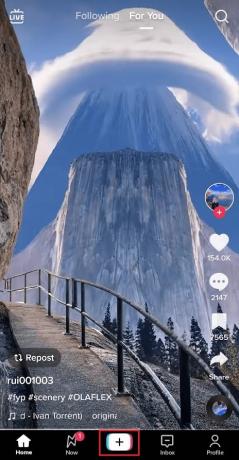
3. Toque y mantenga presionado el icono de registro para grabar un nuevo video.
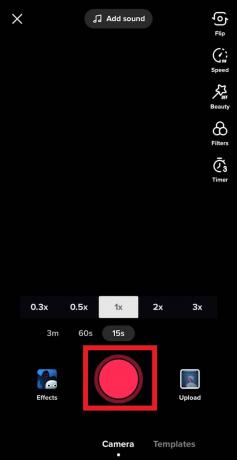
4. A continuación, seleccione icono de texto de las opciones de la derecha.

5. Ingrese su texto y toque en Hecho.
6. Ahora toca tu texto y selecciona Establecer duración de las opciones en su pantalla.

7. Seleccione la duración usando el control deslizante y toque en el icono de confirmar una vez que seas feliz.
8. Luego, repita los pasos 4-7 hasta que obtenga todo el texto deseado en el video.
Lea también:Cómo editar y guardar un borrador en TikTok
Cómo agregar texto a la presentación de diapositivas de TikTok
La mejor parte de TikTok es que te permite experimentar con tu lado creativo. Hay toneladas de filtros, calcomanías, audios y fuentes de texto para mezclar y combinar y crear contenido nuevo y divertido. Pero si solo le preocupa la parte del texto, siga estos pasos para saber cómo agregar texto a la presentación de diapositivas de TikTok:
1. Abierto Tik Tok en su teléfono inteligente.

2. Toque en + icono para hacer una nueva publicación.
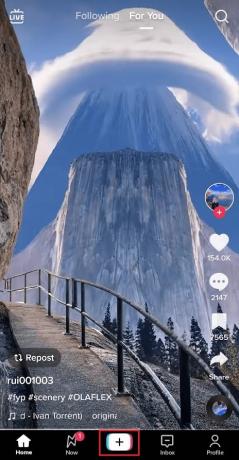
3. Toque en el icono de registro y graba un nuevo video para tu cuenta de TikTok.

4. A continuación, seleccione icono y escriba el texto deseado en el campo.

Nota: También puede probar diferentes fuentes, alineación y color desde la misma opción.
5. Ahora toque Siguiente si está satisfecho con el aspecto de todo en la pantalla.
Leer también: Cómo desbloquear TikTok en la computadora de mi escuela
Cómo agregar texto a TikTok en la PC
Si desea animar sus videos de TikTok, agregar texto es la forma correcta de hacerlo. Siga estos pasos para saber cómo agregar texto a TikTok en la PC:
1. Visita al oficial Tik Tok sitio web en su computadora portátil con Windows.
2. Haga clic en Acceso e ingrese sus credenciales.
3. A continuación, vaya a + Subir opción.

4. Agregar un archivo en Seleccione Archivo y escriba su texto en el campo de abajo Subtítulo.
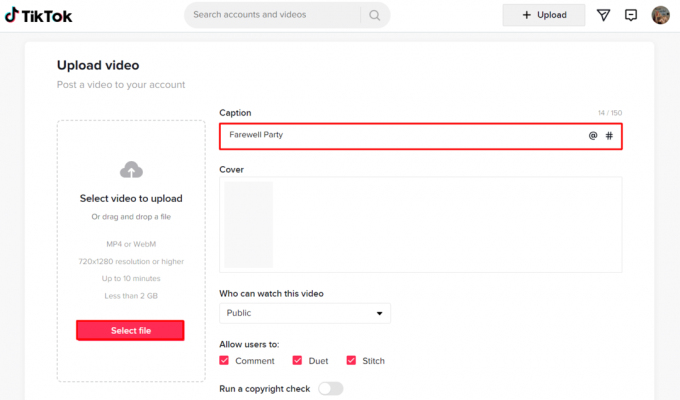
5. Realice otros ajustes y haga clic en Correo para que su increíble creación esté disponible para la audiencia.

Lea también:Cómo ver TikTok sin aplicación
¿Cómo obtengo texto a voz en TikTok PC?
Si eres un gran usuario de TikTok, debes haber encontrado videos con voz automatizada. Para los que no están informados, esto se llama función de texto a voz de TikTok. Esta es otra excelente manera de aprender a agregar texto a TikTok en la PC, pero con un giro.
1. Lanzamiento Tik Tok en tu Androide teléfono inteligente

2. Toque en el crear icono y graba tu video.
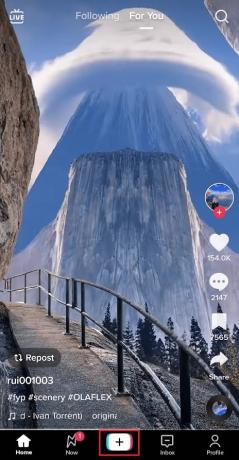
3. A continuación, toque en el opción de texto e ingrese el título deseado.

4. Una vez que esté satisfecho con el subtítulo, tóquelo y seleccione Texto a voz en el menú.
Preguntas frecuentes (FAQ)
Q1. ¿Cómo edito el texto de TikTok después de publicarlo?
Respuesta Desafortunadamente, no puede editar los subtítulos de los videos después de publicarlos en TikTok. No obstante, aún puede eliminar el video y publicarlo nuevamente con un título de su preferencia.
Q2. ¿Puedes editar texto en el borrador de TikTok?
Respuesta Sí, puede editar texto, música y efectos en un borrador de TikTok.
Q3. ¿Puedes editar texto en TikTok una vez publicado?
Respuesta No, no puede editar el título. No hay ningún botón que le permita editar el título debajo de un video TikTok después de que se haya publicado.
Recomendado:
- Cómo arreglar las notificaciones de Facebook que no funcionan
- ¿Qué son los ataques de bots?
- ¿Cuánto cuestan 1000 monedas TikTok?
- Cómo usar texto a voz en TikTok
Esperamos que este artículo te haya ayudado a comprender cómo editar texto en TikTok. Si es así, háganos saber qué método funcionó mejor para usted. También comparta sus opiniones y sugerencias en los comentarios a continuación y díganos qué le gustaría leer a continuación.

Elon Decker
Elon es un escritor de tecnología en TechCult. Ha estado escribiendo guías prácticas durante aproximadamente 6 años y ha cubierto muchos temas. Le encanta cubrir temas relacionados con Windows, Android y los últimos trucos y consejos.